Een tekstbericht markeren als ongelezen op iPhone, iPad en Mac

Het markeren van een geopende e-mail als ongelezen is altijd een functie geweest. En nu, met iOS 16, iPadOS 16, watchOS 9 en macOS Ventura, kun je ook een sms of iMessage markeren als ongelezen.
Dit voegt een kleine blauwe ongelezen stip toe om het te onderscheiden van een open bericht. Bovendien voegt het het aantal rode pictogrammen toe aan het pictogram van de Berichten-app (weergegeven op het startscherm). Deze kleine dingen kunnen je vertellen dat je ongeopende tekst hebt waar je later op terug kunt komen.
Markeer SMS of iMessage als ongelezen
Op iPhone en iPad
Afhankelijk van uw behoeften kunt u een individuele chat markeren als ongelezen of meerdere chats selecteren en ze allemaal tegelijk markeren.
Enkel gesprek
U kunt een geopend bericht op twee manieren markeren als ongelezen. Start de Berichten-app op een iPhone of iPad met iOS 16 of iPadOS 16 en volg deze stappen:
- De eerste manier is om naar rechts te vegen over het gesprek dat u als ongelezen wilt markeren en op de knop Ongelezen te tikken. U kunt ook iets naar rechts vegen en het bericht wordt automatisch als ongelezen gemarkeerd.
- De tweede methode omvat het klikken op het gesprek of de vastgezette chat en het selecteren van “Markeren als ongelezen”.
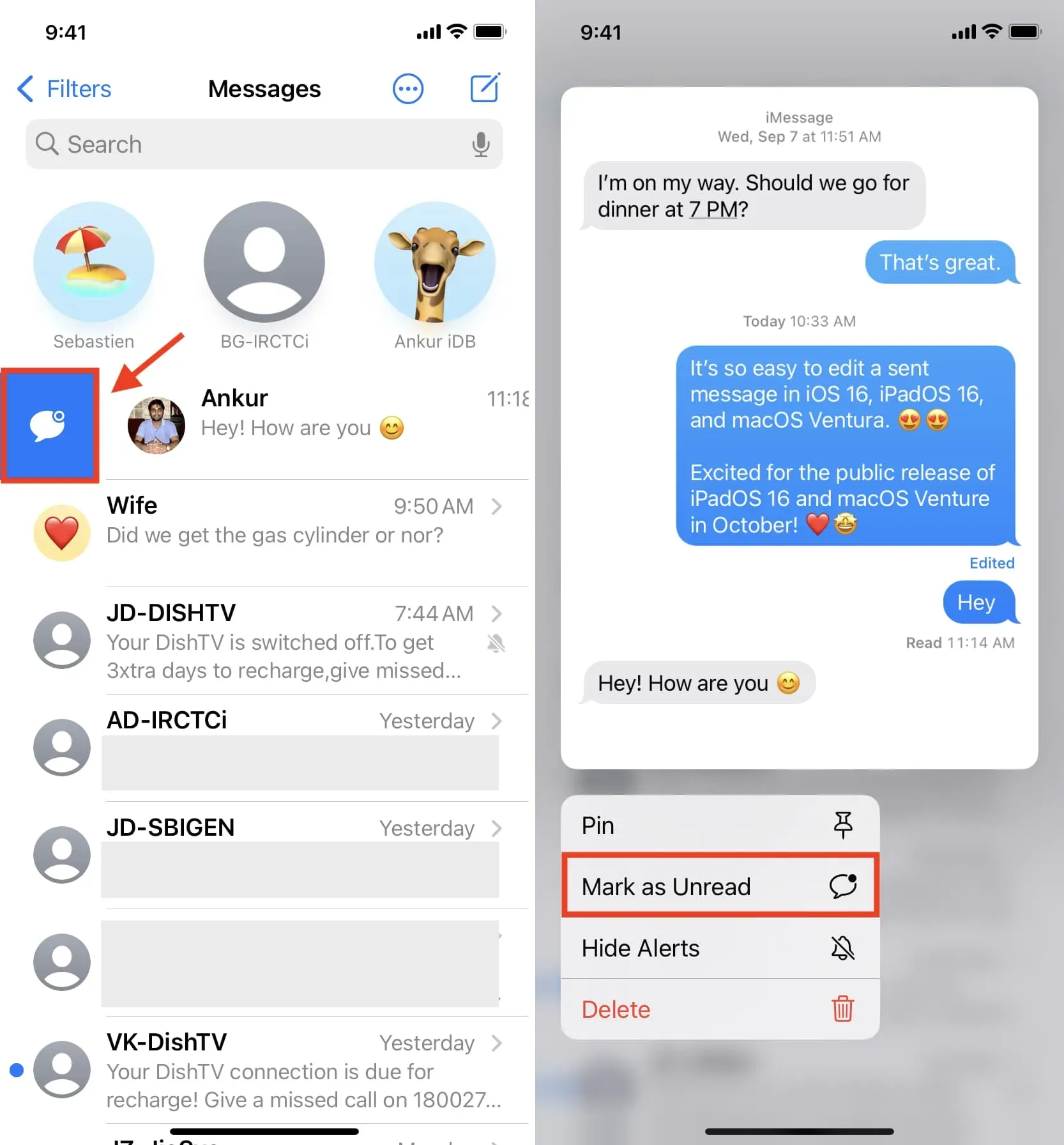
Meerdere gesprekken
Volg deze stappen om meerdere conversaties tegelijk als ongelezen te markeren op een iPhone met iOS 16:
- Ga naar de Berichten-app en tik op de knop Meer.
- Selecteer Selecteer berichten.
- Tik op openstaande berichten om ze te selecteren. Zorg ervoor dat u niet één bestaand ongelezen bericht selecteert. Als u dit doet, ziet u in de onderstaande stap niet “Ongelezen”.
- Tik op Ongelezen.
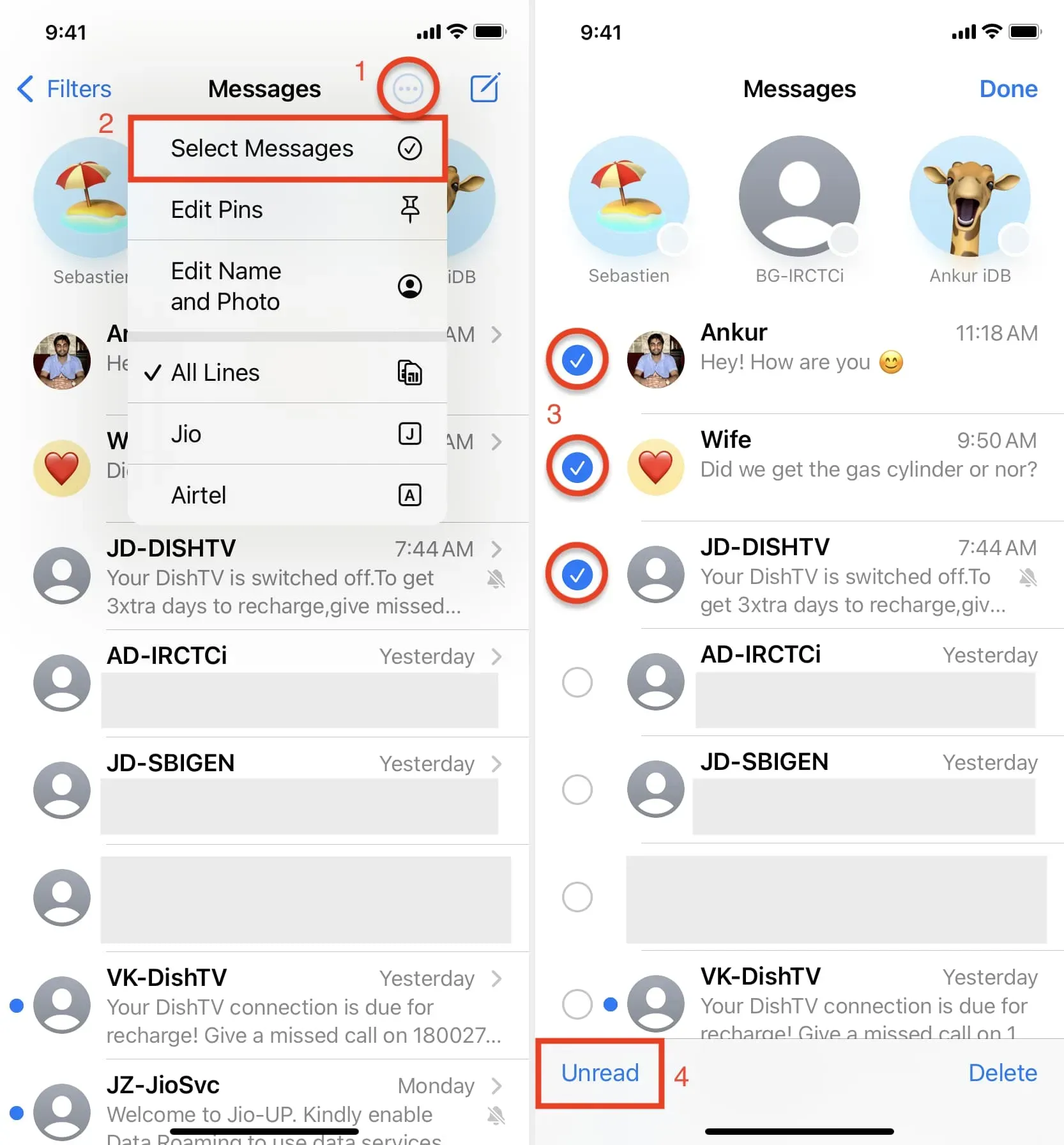
U heeft alle geselecteerde berichten met succes gemarkeerd als ongelezen.
Advies. Open de Berichten-app en sleep met twee vingers om direct conversaties te selecteren en tik op Ongelezen.
Op Apple Watch
Volg deze stappen om een gelezen bericht als ongelezen te markeren op een Apple Watch met watchOS 9:
- Druk op de Digital Crown en tik op Berichten.
- Veeg in de Berichten-app naar rechts over het gesprek dat je als ongelezen wilt markeren.
- Klik op de knop “Ongelezen”.
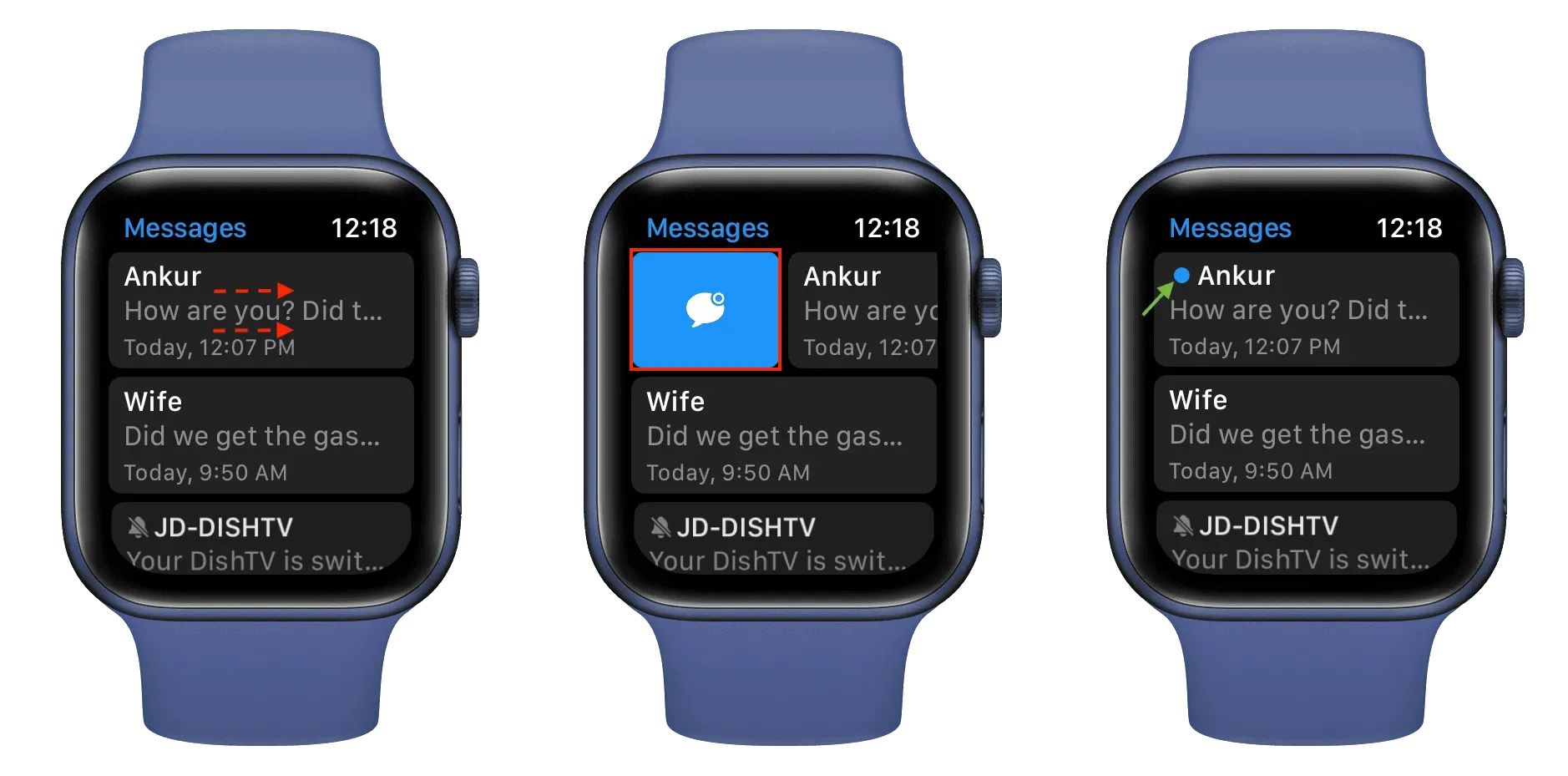
Hierdoor wordt dat bericht onmiddellijk als ongelezen gemarkeerd op uw Apple Watch. Bovendien markeert het dit gesprek ook als ongelezen op je iPhone.
Op Mac
Enkel gesprek
Er zijn vier manieren om een bericht als ongelezen te markeren op een Mac met macOS Ventura:
- Veeg naar rechts op een conversatie vanuit de linkerzijbalk en klik op het ongelezen pictogram.
- Control-klik of klik met de rechtermuisknop op het dialoogvenster en selecteer Markeren als ongelezen.
- Selecteer een chat in de linkerzijbalk en klik op Conversatie > Markeer als ongelezen.
- Ten slotte kunt u een bericht selecteren en op Shift + Command + U drukken om het bericht als ongelezen of gelezen te markeren.
Meerdere gesprekken
Volg deze stappen om meerdere berichten als ongelezen te markeren op Mac:
- Open de Berichten-app, houd de Command-toets ingedrukt en selecteer de gewenste gesprekken.
- Klik met de rechtermuisknop op een van de geselecteerde berichten, of houd de Control-toets ingedrukt en klik eenmaal op de geselecteerde berichten.
- Selecteer Markeren als ongelezen.
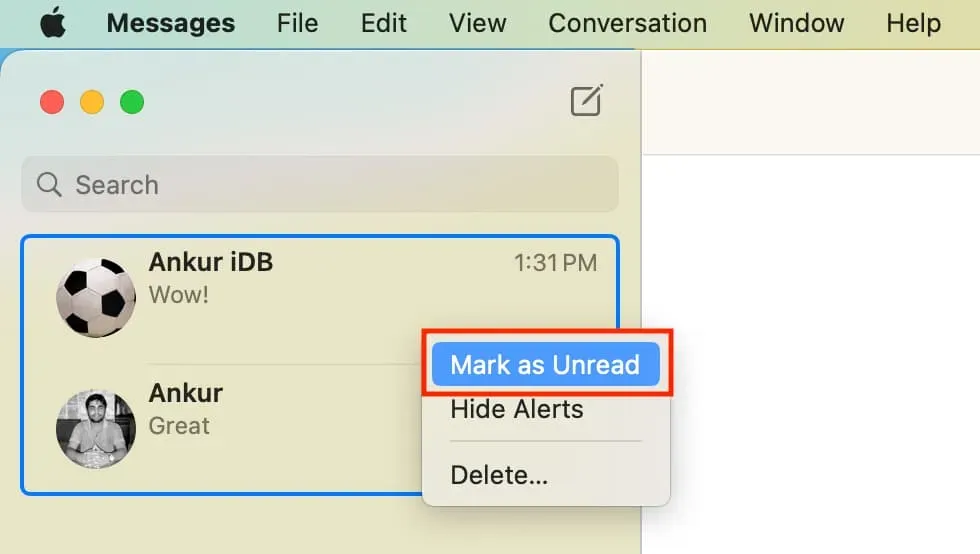
Hierdoor worden alle geselecteerde berichten onmiddellijk ongelezen.
Andere manieren om uw aandacht op het bericht te vestigen
- Je kunt Siri bellen en iets vragen als “Herinner me eraan om Sebastian’s bericht vanavond te beantwoorden.” (afbeelding links hieronder)
- Je kunt een bericht vastzetten en het blijft bovenaan alle chats staan. Dit kleine ding zorgt ervoor dat het gesprek niet wordt overstemd door nieuwe teksten en trekt meteen je aandacht elke keer dat je naar de Berichten-app gaat. (rechter afbeelding hieronder)
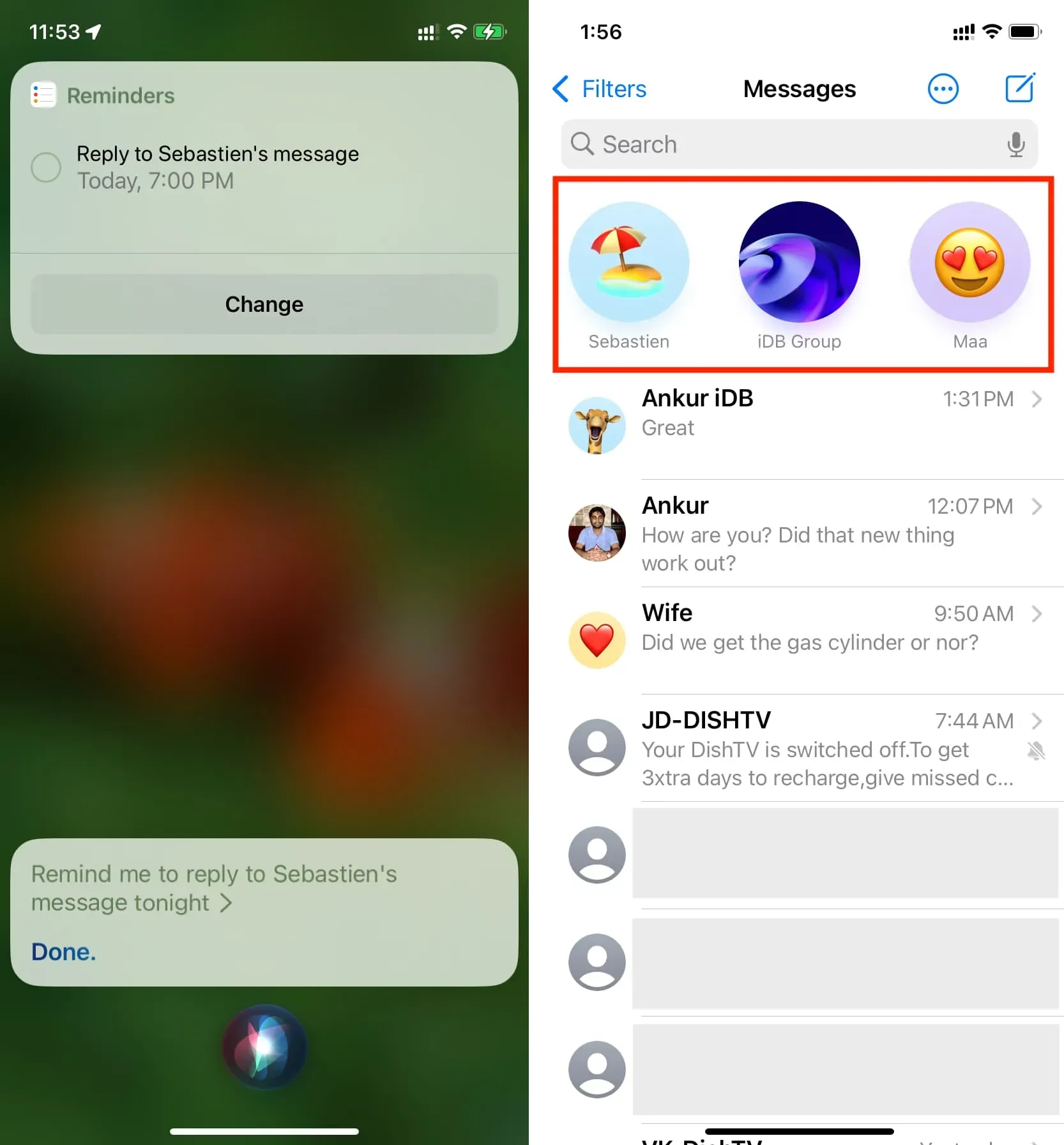
Verwijdert het markeren van een bericht als ongelezen de leesbevestiging van het apparaat van de ontvanger?
Nadat u het bericht hebt geopend, ziet de afzender een kleine leesmarkering onder dat bericht. Dit informeert hen dat u hun bericht hebt gelezen. Natuurlijk kun je de leesbevestiging eenvoudig uitschakelen voor meer privacy. Maar als u dat nog niet heeft gedaan, houd er dan rekening mee dat het markeren van een bericht als ongelezen de markering “Lezen” niet verwijdert van het apparaat van de afzender.
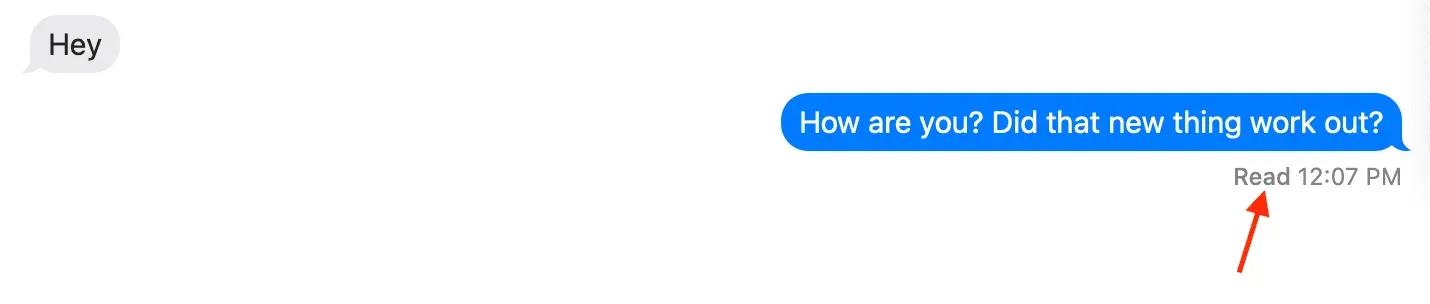
Geef een reactie